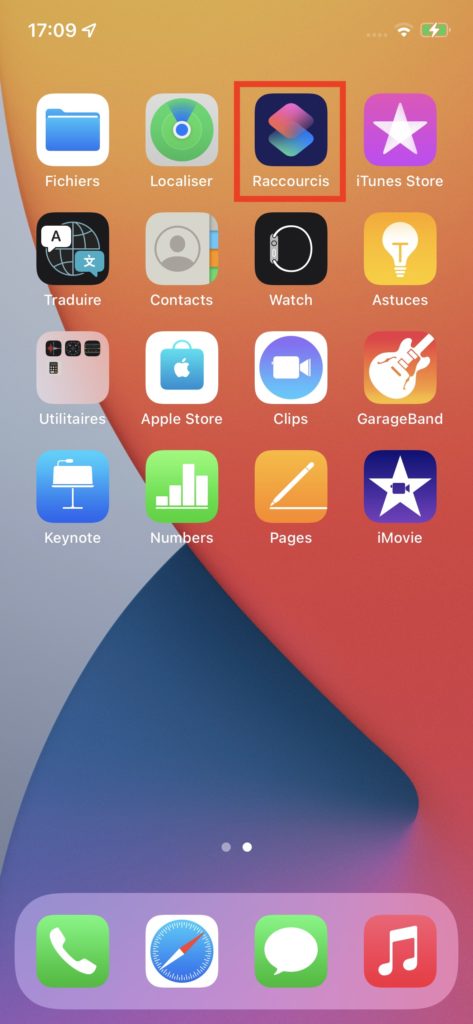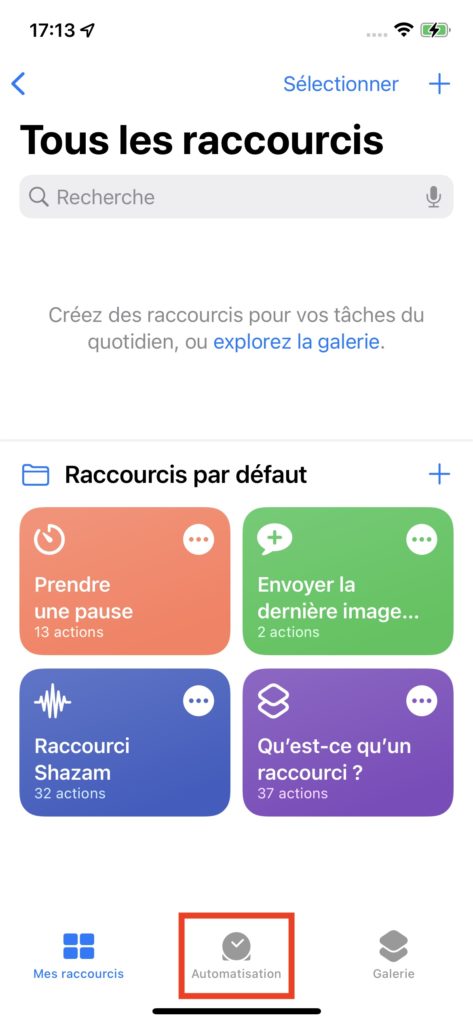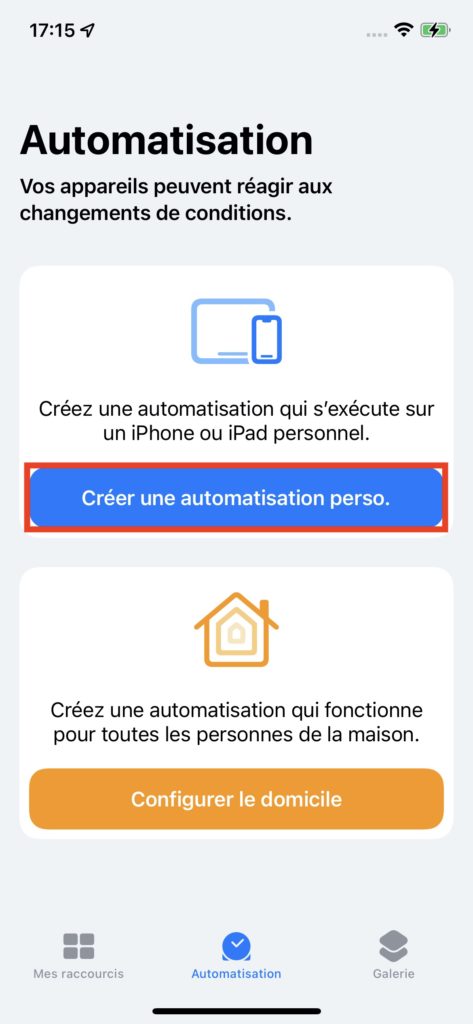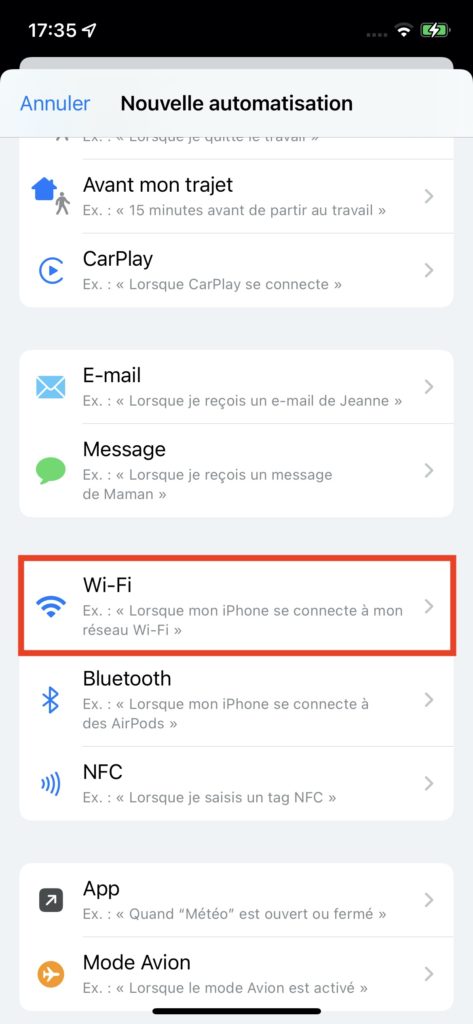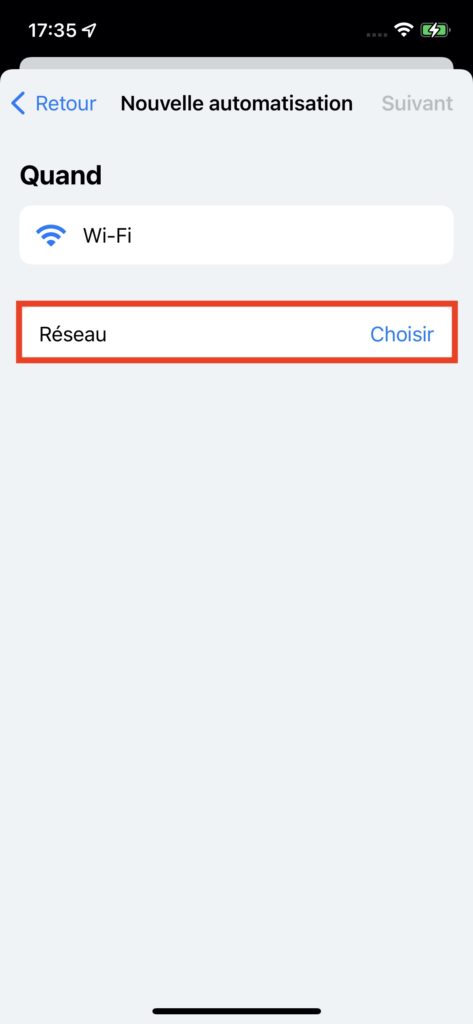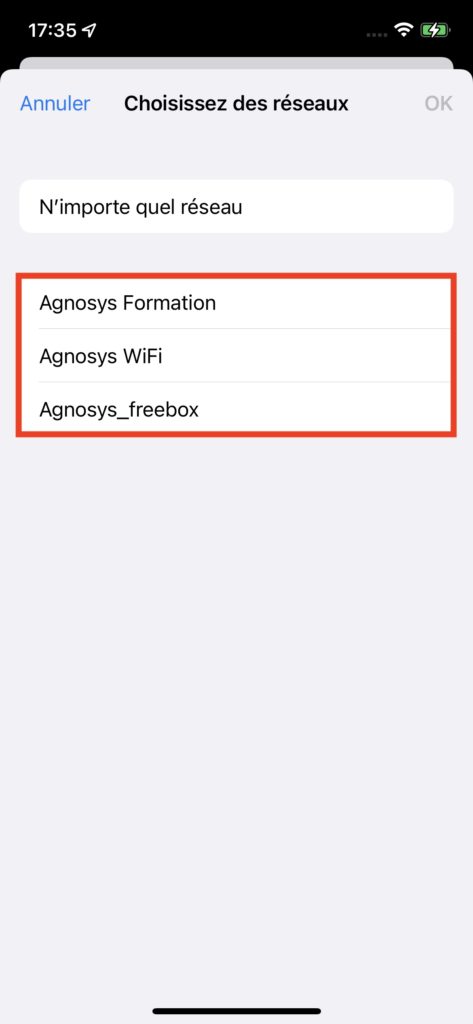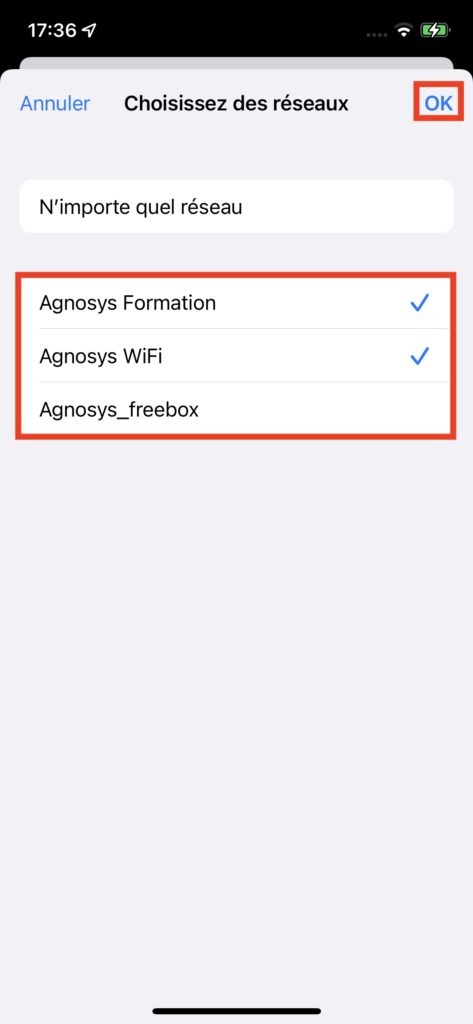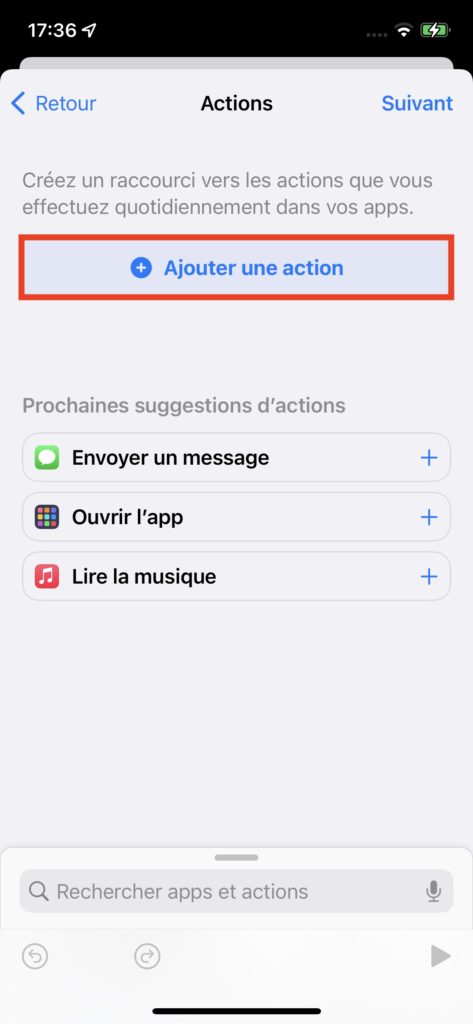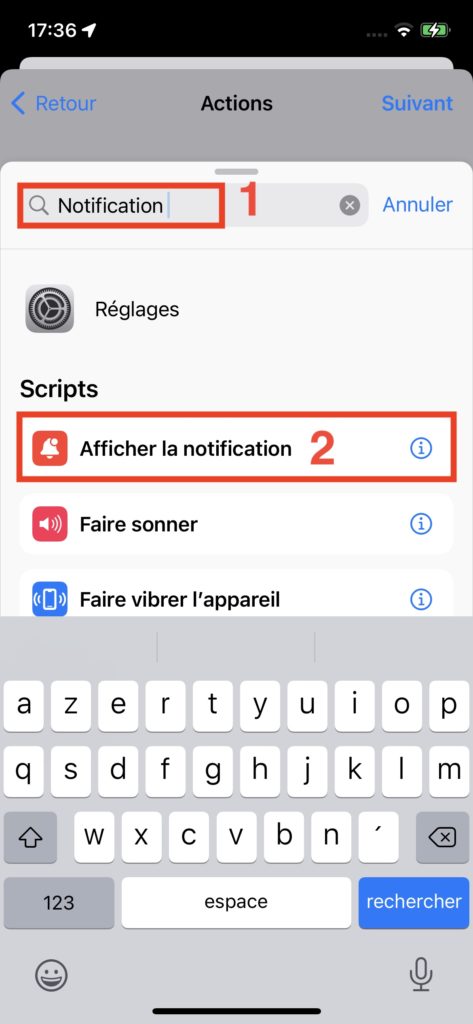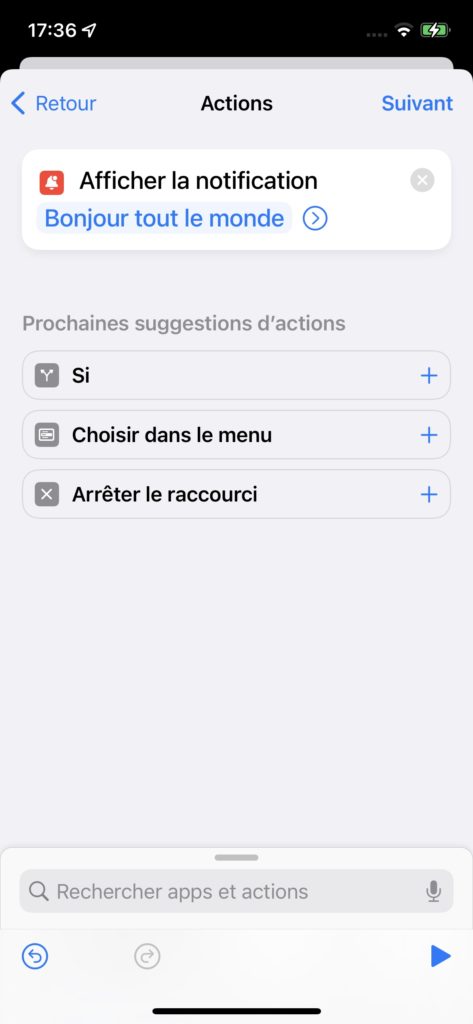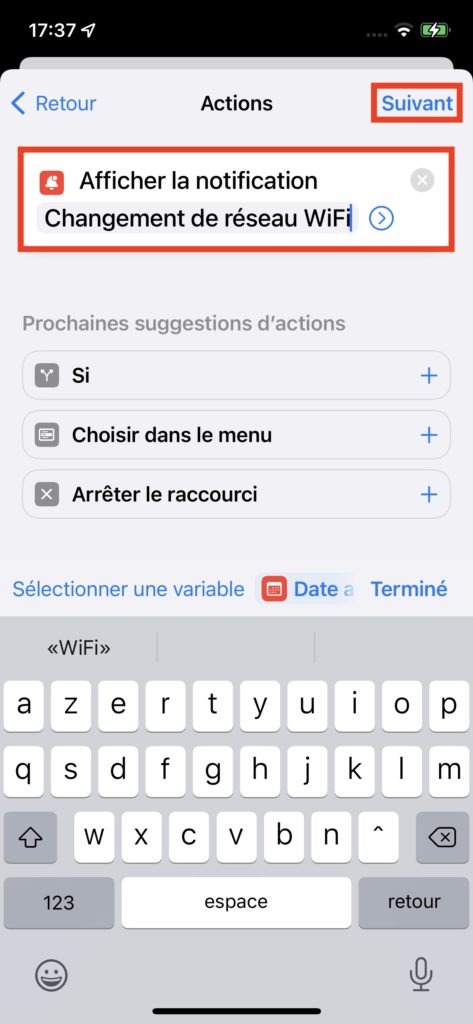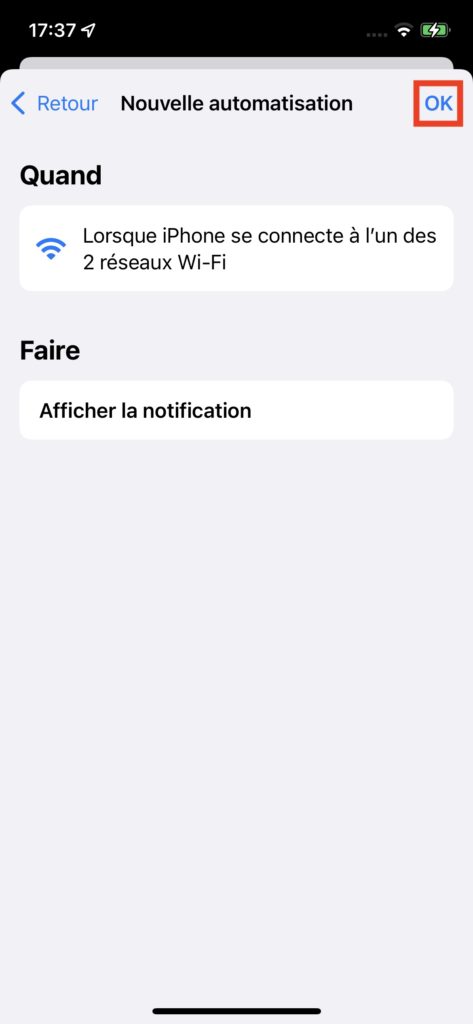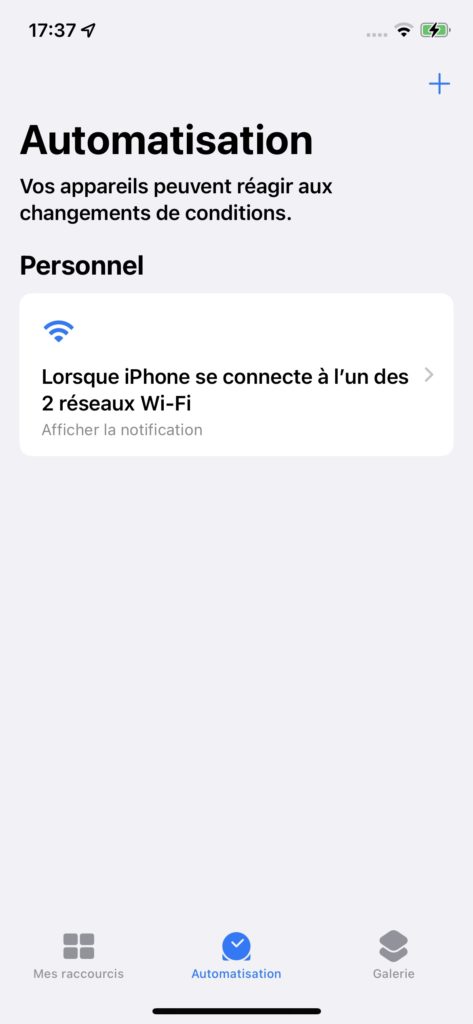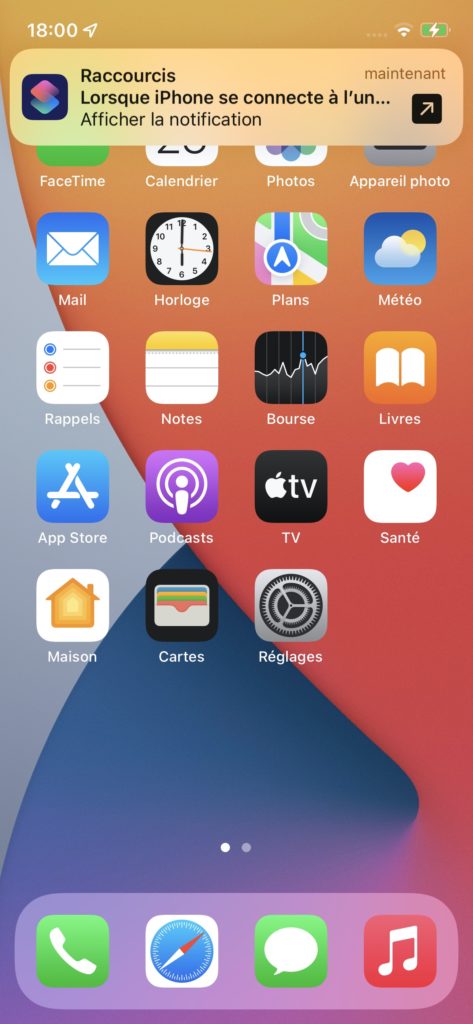Récemment, le laboratoire de recherche en cybersécurité d’ESET a identifié un nouveau malware qui passe par des services de stockage en ligne et par une porte secrète pour dérober toutes les informations de votre Mac. Si vous avez un compte Dropbox ou pCloud, soyez vigilant.
Comment fonctionne t-il ?
Le programme malveillant, baptisé CloudMensis, contourne les règles système de macOS pour permettre l’exécution de code arbitraire et s’octroyer des privilèges normalement inaccessibles. Lors d’une première phase, CloudMensis exécute un premier payload pour télécharger un second malware depuis un compte pCloud. Dans un deuxième temps, il va récupérer des informations à caractère personnel.
Que recherche-t-il comme données ?
Le malware CloudMensis est apte à exécuter trente-neuf commandes différentes sans l’accord du propriétaire du Mac, à distance et en toute discrétion. Il est également à même de contourner les règles de sécurité liées à TCC (Transparency Consent and Control). Parmi ses capacités, on retrouve la possibilité de télécharger des fichiers depuis la mémoire, dont des captures d’écran et même des e-mails. Un véritable risque pour les entreprises par exemple.
Pour le moment, il semble que les attaques soient ciblées et ne concernent qu’une minorité de personnes et d’entreprises.
Que peut-on faire pour l’éradiquer ?
Au jour où cet article est publié, les experts ayant découvert le malware ne donnent pas d’indications précises pour s’en prémunir, ce qui laisse penser qu’il faudra attendre une mise à jour de la part des développeurs pour protéger son Mac.
En attendant, il est recommandé de mettre à jour régulièrement votre système d’exploitation en téléchargeant la dernière version de macOS Monterey 12.5.